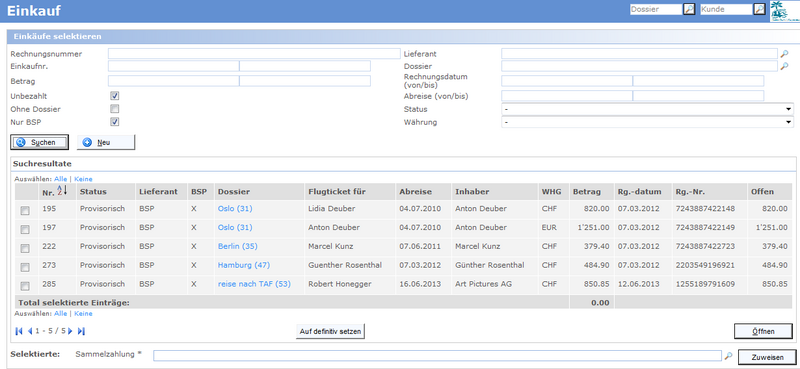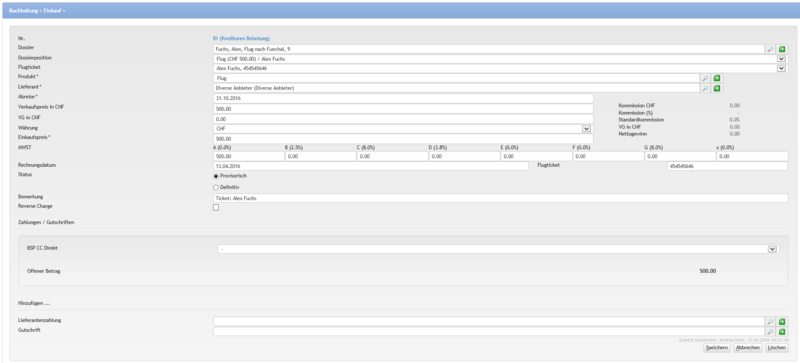Einkauf
Inhaltsverzeichnis
Übersicht
Unter dem Menüpunkt 'Buchhaltung - Einkauf' können alle Einkäufe angezeigt werden.
Layout
Benutzeroberfläche
Bereich Einkäufe selektieren
Die Suche nach Einkäufen kann durch Eingaben in die verschiedenen Felder eingeschränkt werden. Beim Anklicken des Butons 'Suchen' ohne Einschränkungen werden alle Einkäufe angezeigt.
| Feld | Beschreibung |
|---|---|
| Rechnungsnummer | Mit der Eingabe der genauen Rechnungsnummer kann nach einem einzelnen Einkauf gesucht werden. |
| Einkaufnr. | Mit der Eingabe der Einkaufsnr. (wird vom System vergeben) kann nach Einkäufen gesucht werden. Auf der Suche nach einem bestimmten Einkauf muss dieselbe Nummer in beiden Feldern eingegeben werden. |
| Betrag | Die Einkäufe können nach Beträgen 'von', 'bis' und 'von - bis' selektiert werden. Auf der Suche nach Einkäufen zwischen dem Betrag 200.00 bis 300.00 wird das Feld links mit 200.00 und das Feld rechts mit 300.00 ausgefüllt. |
| Unbezahlt | Beim Aktivieren dieses Feldes werden alle offenen Einkäufe angezeigt. |
| Ohne Dossier | Beim Aktivieren dieses Feldes werden alle ungebundenen (ohne Dossier) Einkäufe angezeigt. |
| Nur BSP | Beim Aktivieren dieses Feldes werden alle mit Kreditkarte bezahlten Einkäufe angezeigt. |
| Lieferant | Es kann nach Einkäufen von einem bestimmten Lieferanten gesucht werden. |
| Rechnungsdatum (von/bis) | Die Einkäufe können nach Rechnungsdatum 'von', 'bis' und 'von - bis' selektiert werden. Auf der Suche nach Einkäufen mit Rechnungsdatum zwischen 01.01.2013 und 31.01.2013 wird das Feld links mit 01.01.2013 und das Feld rechts mit 31.01.2013 ausgefüllt. |
| Abreise (von/bis) | Die Einkäufe können nach Abreisedatum 'von', 'bis' und 'von - bis' selektiert werden. Auf der Suche nach Einkäufen mit Abreisedatum zwischen 01.07.2013 und 31.07.2013 wird das Feld links mit 01.07.2013 und das Feld rechts mit 31.07.2013 ausgefüllt. |
| Status | Es kann nach Einkäufen mit einem bestimmten Status via die Auswahlliste gesucht werden. |
| Währung | Es kann nach Einkäufen mit einer bestimmten Währung via die Auswahlliste gesucht werden. |
Bereich Suchresultate
Im Bereich Suchresultate werden die Einkäufe angezeigt. Wenn keine Einschränkungen eingegeben wurden, erscheinen die Einkäufe ??Simon fragen ??.
Die unten aufgeführten Felder können auf einem provisorischen Einkauf generell alle manuell bearbeitet werden. Die meisten Arbeitsschritte erfolgen jedoch automatisch, wie z.B. durch Importe oder das Nummerieren der Rechnung. Die Felder, welche gelegentlich, je nach Einkaufstyp und Arbeitsweise, bearbeitet werden, sind mit (!) gekennzeichnet. Siehe Einkaufsfelder bearbeiten für die Bearbeitung der einzelnden Felder.
| Feld | Beschreibung |
|---|---|
| Nr. | Wird aus dem System generiert.   Für Berechtigungen Buchhalter und Supervisor gibt es hier den Link zur Kreditoren Belastung. Für Berechtigungen Buchhalter und Supervisor gibt es hier den Link zur Kreditoren Belastung. |
| Dossierposition | Dossierposition aus dem Doceditor. Es werden die Texte aus dem Titel und der Totalverkaufsbetrag angezeigt. In der Auswahlliste sind alle Dossierpositionen des Dossiers vorhanden |
| Flugticket | Flugticket aus dem Doceditor. Es wird das Ticketfeld angezeigt. Dieses Feld ist nur bei Flugleistungen ersichtlich. In der Auswahlliste sind alle Flugtickets des Dossiers vorhanden. |
| Produkt | Das im Doceditor angegebe Produkt. |
| Lieferant | Der auf dem Produkt gespeicherte Lieferant. Beim Auswählen eines anderen Produkts im Feld Produkt wird der Lieferant automatisch angepasst (siehe auch Produkt - Benutzeroberfläche). |
| Abreise (!) | Abreisedatum der ersten Leistung der Dossierposition aus dem Doceditor. |
| Verkaufspreis in CHF | Hier ist der Verkaufspreis in CHF eingegeben. Ausser bei Package Builder Einkäufen entspricht der Verkaufspreis dem Betrag der Dossierposition. |
| VG in CHF | Die VG aus dem Doceditor, wird nie auf der Einkaufsmaske eingegeben! |
| Einkaufspreis in CHF | Module: FremdwährungDieses Feld ist nur mit aufgeschaltetem Modul Fremdwährung und Einkauf in Fremdwährung ersichtlich und zeigt den Einkaufspreis in CHF auf.
|
| Währung | Module: FremdwährungDieses Feld ist nur mit aufgeschaltetem Modul Fremdwährung ersichtlich und zeigt die Währung des Einkaufs auf.
|
| Einkaufspreis (!) | Der Nettobetrag wird hier ausgewiesen. Aus der Differenz zwischen dem Verkaufs- und dem Einkaufspreis wird die Kommission des Einkaufs berechnet. |
| MWST(!) | Das Total der in den MWST-Feldern ausgefüllten Beträgen muss das Total des Einkaufspreises ergeben. Bei inkonsistenter MWST-Verteilung kann der Einkauf nicht gespeichert werden. |
| Rechnungsdatum (!) | Das Rechnungsdatum des Einkaufs. |
| Rechnungs-Nr. (!) | Die Rechnungsnummer des Lieferanten. |
| Flugticket | Flugticketnummer aus dem Doceditor. Dieses Feld ist nur bei Flugleistungen ersichtlich. |
| Status (!) |
|
| Bemerkung (!) | Bei importieren Reservationen ist hier die Reservationsnummer, z.b. aus CETS, vermerkt. Es kann zudem eine Notiz eingegeben werden. |
| BSP CC Direkt(!) | Bei Flugtickets mit importierten BSP Zahlungen ist das Feld 'BSP' aktiviert. |
| Kommission CHF | Differenzbetrag aus Verkaufspreis CHF und Einkaufspreis CHF |
| Kommission (%) | |
| Standardkommission | Dieser Kommissionssatz ist auf dem Produkt hinterlegt (siehe Produkt - Benutzeroberfläche, Bereich Einkauf. Dieses Feld ist mit aufgeschalteten Modul Kuoni nicht ersichtlich. |
| Erlaubter Kommissionbereich | |
| VG in CHF | Entspricht dem Feld VG in CHF. |
| Nettogewinn CHF | Totalbetrag aus Kommission und VG in CHF. |
Bereich Zahlungen / Gutschriften
Die Arbeitsabläufe zum Bereich Zahlungen / Gutschriften befinden sich unter Lieferantenzahlung oder Gutschrift zu einem Einkauf hinzufügen
| Feld | Beschreibung |
|---|---|
| Offener Betrag | Der offene Betrag des Einkaufs |
   Lieferantenzahlung
Dieses Feld kann nur mit der Berechtigung Superuser, Buchhalter oder Supervisor bearbeitet werden. Lieferantenzahlung
Dieses Feld kann nur mit der Berechtigung Superuser, Buchhalter oder Supervisor bearbeitet werden. |
Hier wird eine Lieferantenzahlung angefügt. |
   Gutschrift
Dieses Feld kann nur mit der Berechtigung Superuser, Buchhalter oder Supervisor bearbeitet werden. Gutschrift
Dieses Feld kann nur mit der Berechtigung Superuser, Buchhalter oder Supervisor bearbeitet werden. |
Hier wird eine interne Gutschrift oder ein ungebundener Einkauf mit Negativbetrag (Gutschrift) angefügt. |
Arbeitsabläufe / Prozesse
Copy/paste aus Doku zum Dossier:
Bei einer elektronischen Buchung (Galileo, Amadeus, Worldspan, Sabre, CETS, Touronline etc.) wird der Einkauf während dem Import einer Reservation automatisch erstellt und damit einem Dossier, resp. einer Dossierposition zugeordnet.
http://www.umbrella.ch/training/umbrellanet/de/files/Einkauf%20beim%20Import.pdf
Der Einkauf entspricht dem Nettobetrag der Lieferantenrechnung/en pro Dossier. Die Marge (Nettogewinn) wird somit pro Dossier ausgewiesen. Die Auftragsgebühren werden mit 100% Kommission ausgewiesen und haben keine Einkaufsposition. Der Einkauf wird in der Lasche Einkauf aufgeführt. Die Marge (Nettogewinn in CHF und in %) wird auf der Dossierübersicht, Bereich Finanzen aufgeführt.
http://www.umbrella.ch/training/umbrellanet/de/files/Einkauf%20beim%20Import.pdf
Um einen Einkauf zu ändern wechseln Sie auf dem Dossier ins Register 'Einkauf'. Öffnen Sie die gewünschte Einkaufsposition.
Solange die Einkaufsposition auf Status 'Provisorisch' ist, können Sie den Einkauf verändern und speichern.
Wenn der Status auf definitiv gesetzt wurde, können Sie den Einkauf nicht mehr verändern, da die Daten bereits in die Buchhaltung übergeben wurden. Sie können den Einkauf annullieren und einen neuen erstellen.
Um einen Einkauf zu annullieren, öffnen Sie die zu annullierende Einkaufsposition und klicken auf den Button 'Löschen'.
Die Annullation wird auf der Einkaufsposition unter 'Dieser Einkauf wird ausgeglichen durch' aufgeführt. Mit Klick auf den Link öffnet sich die Annullation.
Die Original Einkaufsposition sowie die dazugehörende Annullation finden Sie ebenfalls in der Einkaufsübersicht im Dossier. So haben Sie jederzeit die Übersicht über alle Einkaufspositio- nen und deren Annullation.
Um einen neuen Einkauf in einem Dossier zu erstellen klicken Sie auf den Button 'Neu'.
Sie erhalten eine neue Einkaufsmaske. Das Produkt, der Lieferant, das Abreisedatum und der Verkaufspreis werden von der ersten Dossierposition übernommen und können editiert werden. Füllen Sie die Felder inklusive Einkaufspreis aus und speichern Sie die Anpassungen.
Technische/Funktionale Details
Validierung
Beim Speichern eines Einkaufs werden folgende Validierungen durchgeführt:
- Mandatory fields (Lieferant, Produkt)
- Konsistente MwSt.-Verteilung
Berechnung der Kommission in %
Die Kommission in % wird anhand der folgenden Formel berechnet: (Verkaufspreis - VG - Einkaufspreis) / (Verkaufspreis - VG)